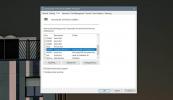Iespējojiet Windows 8 spraudņa funkciju un to, kā piespiest metro lietojumprogrammu
Snap funkcija operētājsistēmā Windows 8 pirmo reizi tika ieviesta un demonstrēta Microsoft Veidojiet Windows konference. Tas ļauj jums piespiest Metro lietojumprogrammas ar klasisko darbvirsmas saskarni. Diemžēl operētājsistēmai Windows 8 ir šīs Snap funkcijas izmantošanas ierobežojums, t.i., tā nedarbojas ar zemākām izšķirtspējām. Tas darbosies tikai ar izšķirtspēju 1366 × 768 pikseļi vai augstāku. Šajā amatā mēs jums sniegsim vienkāršu reģistra kniebienu un lietojumprogrammu, kas pazīstama kā Windows 8 Snap Enabler, lai nodrošinātu Windows 8 Snap funkciju zemas izšķirtspējas displejos.
Kā iespējot Windows 8 spraudņa funkciju
Lai Windows 8 iespējot Snap funkciju, izmantojot reģistra hakeru, nospiediet taustiņu kombināciju Win + R, lai atvērtu dialoglodziņu Palaist, ievadiet regeditun noklikšķiniet uz Labi.
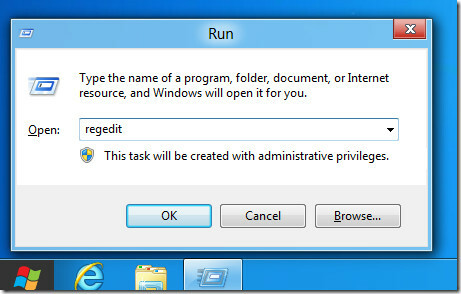
Tagad dodieties uz vietni HKEY_CURRENT_USER \ Software \ Microsoft \ Windows \ CurrentVersion \ ImmersiveShell \ AppPositioner. Atveriet AlwaysEnableLSSnapping taustiņu un mainiet vērtību no 0 uz 1.
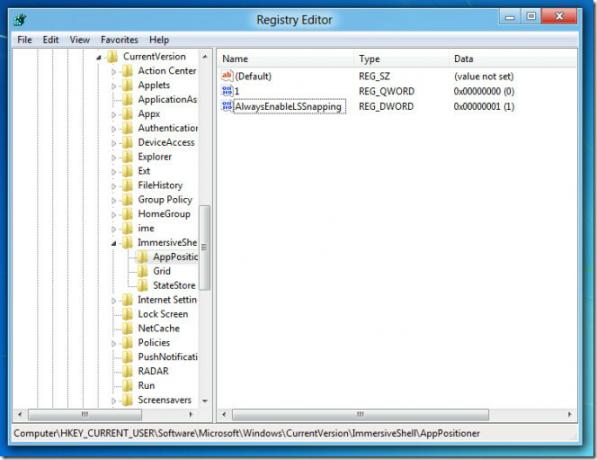
Ja vērtība neeksistē, ar peles labo pogu noklikšķiniet uz ImmersiveShell un izveidojiet jaunu atslēgu ar nosaukumu AppPositioner kam seko a AlwaysEnableLSSnapping DWORD vērtību un pēc tam iestatiet to uz 1.
![Windows 8 [darbojas] - Oracle VM VirtualBox_2011-09-21_17-02-03 Windows 8 [darbojas] - Oracle VM VirtualBox_2011-09-21_17-02-03](/f/385a9f31a06f186aade6a5fa2c8fe143.jpg)
Varat arī izmantot Windows 8 Snap Enabler lietojumprogrammu, lai automātiski iestatītu šīs vērtības. Vienkārši palaidiet portatīvo Windows 8 Snap Enabler programmu un noklikšķiniet uz Enable Windows 8 Snap Feature. Tas ļaus operētājsistēmas Windows 8 Metro lietojumprogrammām veikt fotografēšanu ar citām lietojumprogrammām un darbvirsmām zemas izšķirtspējas sistēmās. Kad tas ir izdarīts, izrakstieties un piesakieties atpakaļ, lai zema izšķirtspējas displejā sāktu izmantot Windows 8 Snap funkciju.
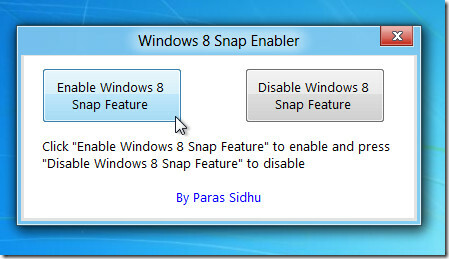
Kā piespiest metro lietojumprogrammu
Lai fiksētu Metro lietojumprogrammu, ar peles labo pogu noklikšķiniet uz ekrāna kreisās malas un atlasiet Snap Desktop (lai iespraustu darbvirsmu) vai “Snap ”, Lai aktivizētu jebkuru aktīvu metro lietojumprogrammu.
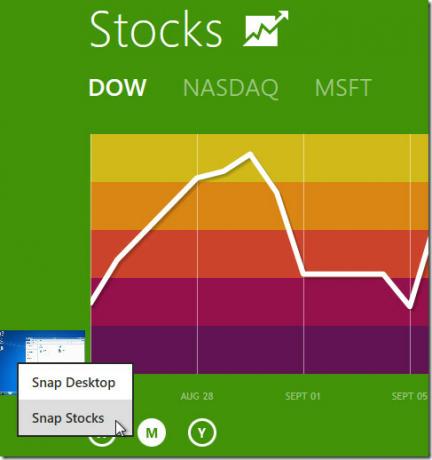
Zemāk redzamajā ekrānuzņēmumā līdzās klasiskajai darbvirsmai varat redzēt Metro lietojumprogrammu ar nosaukumu Krājumi, kas piestiprināta ekrāna kreisajā pusē.
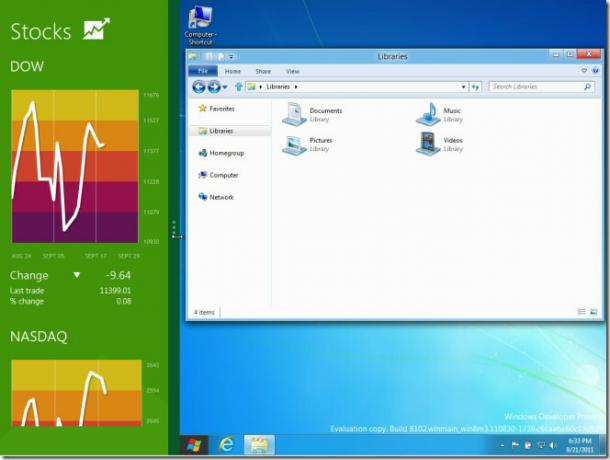
Lejupielādējiet Windows 8 Snap Enabler
Meklēt
Jaunākās Publikācijas
Kā pārslēgt virtuālos galddatorus ar peles žestiem operētājsistēmā Windows 10
Windows 10 ir lieliski skārienpaliktņa žesti ja jums gadās precīza ...
Kā salabot printeri bezsaistē operētājsistēmā Windows 10
Printeri ir daži no visproblemātiskākajiem aparatūras veidiem. Iesp...
MTE skapītis: ar paroli aizsargāti faili / mapes un šifrētu arhīvu izveide
Ja jūsu datorā ir sensitīvi faili, varat tos aizsargāt, izmantojot ...